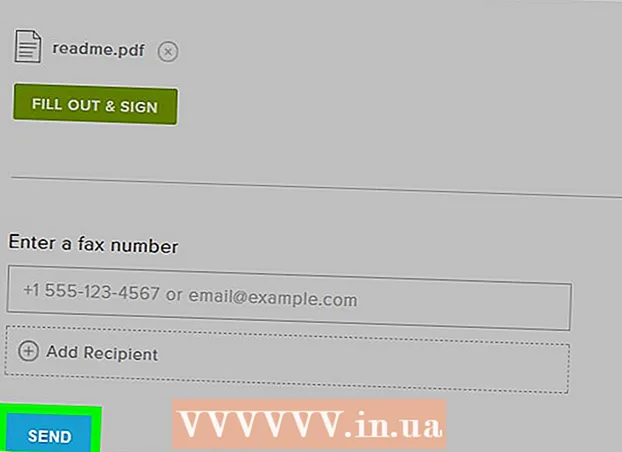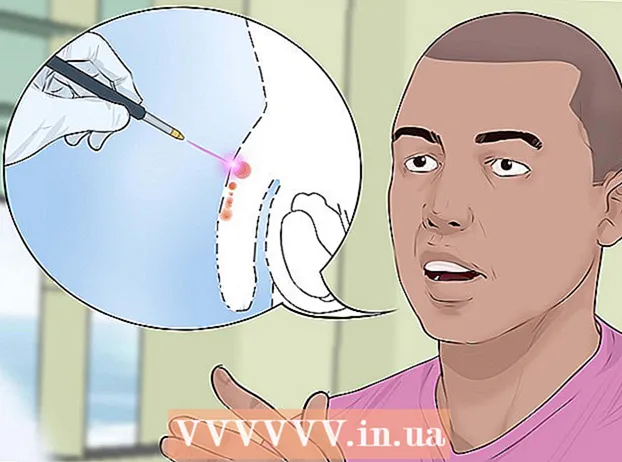作者:
John Stephens
创建日期:
1 一月 2021
更新日期:
1 七月 2024

内容
适用于Windows 7的XAMPP(Web服务器构建器)将帮助您轻松安装诸如Apache,MySQL,PHP,PERL和PEAR之类的框架(框架)。 XAMPP还可以节省您的时间和精力,并为Windows计算机上的Drupal,Joomla,Moodle或WikiMedia等Web框架提供软件支持。
脚步
在网络浏览器上,访问 https://www.apachefriends.org/index.html

单击XAMPP的下载链接。
再次提示时,单击“保存”,然后等待下载完成。

从“我的电脑”中打开CD或DVD驱动器。 安装程序,然后单击“运行”。
接受默认设置。 将打开一个对话框,并显示初始安装提示。只需按Enter键并接受默认设置即可。为了简化安装,每当出现命令行时,只需按Enter。当然,您可以稍后通过编辑配置文件来更改设置。

安装完成后,在命令行上键入x退出命令提示符。
打开XAMPP控制面板。
启动Apache和MySQL条目。 如果打算使用其他组件,也可以引导它们。
单击控制面板中“管理(Admin)”下的链接,以检查Apache的设置。
单击XAMPP控制面板中的Admin链接,以检查MySQL的设置。
- 确认步骤完成后,XAMPP将成功安装在您的计算机上。打开Web浏览器,然后在地址栏中输入“ localhost”。您将被重定向到显示已成功在系统上安装XAMPP的消息的页面。
忠告
- 仔细阅读XAMPP主页上的说明。该网站上提供了许多有用的信息。
- 如果您是经验不足的Web开发人员,请购买有关Apache,MySQL和PHP语言服务器程序的书。
- 下载XAMPP文档以了解程序的组织方式。此信息对于网站开发人员而言是有价值的工具。
警告
- 因为Skype使用相同的端口80,所以在同时运行Skype和XAMPP时不会出现一些无关紧要的问题。